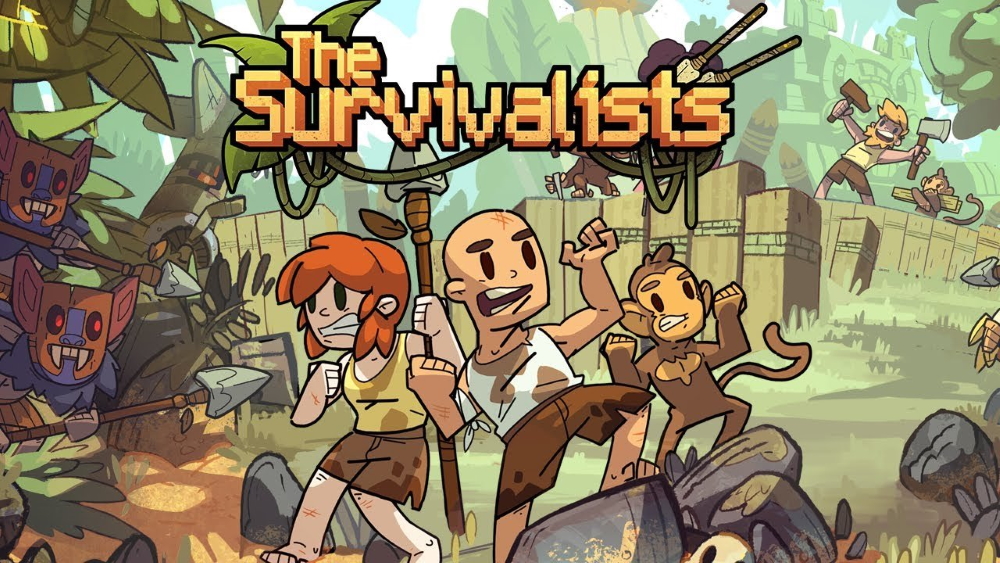Obtenha The Survivalists com 33% de desconto no Green Man Gaming.
Ofertas, descontos, cupons em seus jogos favoritos neste catálogo.
The Survivalists é um jogo cheio de aventura entregue no universo Escapists e desenvolvido por Team17. Todas as mecânicas são basicamente copiadas do Escapists original que se tornou popular desde que foi lançado em 2014, mas The Survivalists tem seu próprio sabor também. Uma caixa de areia de mundo aberto contém muitas surpresas e mistérios ainda a serem resolvidos. Você pode construir, criar, domar e educar macacos com um grupo de amigos prontos para lutar e explorar novas aventuras no mundo hostil. Monte e ponha-se na prancha para navegar pelo oceano e encontrar novas ilhas. Muito do conteúdo do jogo exigirá que você gaste um pouco mais de tempo resolvendo diferentes missões, explorando templos e procurando novos biomas cheios de multidões invasoras. The Survivalists é uma ótima cooperação de sobrevivência que irá misturar seu dia com uma jogabilidade de tirar o fôlego. Por enquanto, o jogo está disponível para Nintendo Switch, PC, PlayStation 4 e Xbox One. No entanto, resolveremos esse problema para aqueles que desejam jogar no macOS em nosso guia abaixo.
Requerimentos do sistema
| Minimal | Recomendado |
|---|---|
| SO: Windows 7 (64 bit) | SO: Windows 10 (64 bit) |
| Processador: Intel Core 2 Duo E8400 | AMD Phenom II X2 550 | Processador: Intel Core i5-2300 | AMD FX-4350 |
| RAM: 2 GB | RAM: 4 GB |
| Placa de vídeo: Adaptador gráfico DirectX 11 com VRAM de 1 GB | Placa de vídeo: Nvidia GeForce GTS 450, 1 GB | AMD Radeon HD 5770, 1 GB |
| DirectX: da versão 11 | DirectX: da versão 11 |
| Espaço em disco: 2 GB | Espaço em disco: 2 GB |
Jogue The Survivalists no Mac com Parallels

O Survivalists não requer muitos recursos do PC, e você pode jogar o jogo em qualquer computador Mac (iMac, iMac Pro ou Mac Pro), onde Parallels Desktop pode ser uma solução. Este é um software para virtualização do Windows no Mac com suporte total para DirectX e GPUs. Ele permite que você instale o Windows 10 no Mac com alguns cliques e alterne entre o MacOS e o Windows instantaneamente. Você pode executar o Windows como em um PC normal, instalar o Steam e desfrutar do jogo The Survivalists no Mac.
Jogue The Survivalists com serviços de jogos em nuvem
Atualização: Nvidia GeForce agora suporta The Survivalists! AirGPU não oferece suporte até o momento, no entanto, este jogo popular poderá aparecer em seus serviços em breve! Registre-se e explore os jogos na nuvem agora!
Se você possui um Mac antigo ou ele não atende aos requisitos de sistema do jogo The Survivalists, existe uma solução fácil. Os jogos em nuvem fornecem recursos de nuvem suficientes por uma taxa fixa. Tudo que você precisa é de um pequeno programa cliente e uma boa conexão à Internet a partir de 15 Mbits/s. Existem vários serviços excelentes que oferecem essa oportunidade, entre os melhores estão AirGPU e Nvidia GeForce Now. Ambos os serviços poderão ter The Survivalists em seu catálogo de jogos em breve, e você poderá jogar em qualquer computador Mac (a partir do MacOS 10.10) e até mesmo no Android!
Jogue The Survivalists no Mac com BootCamp
Este método é simples, mas demorado. Se o seu Mac atende a todos os requisitos de sistema acima, esta é provavelmente a melhor maneira de jogar The Survivalists por enquanto. Você precisa configurar uma inicialização dupla do Windows e Mac via BootCamp. O BootCamp permite que os usuários escolham o sistema para trabalhar na inicialização, no entanto, você não será capaz de alternar entre os sistemas como no Parallels. Você precisará reinicializar sua máquina sempre que alternar do Mac para o Windows e vice-versa. Lembre-se de que o Mac é apenas um computador, que usa processadores comuns, RAM, discos e outros componentes. Portanto, você pode instalar o Windows no Mac alocando espaço em disco de no mínimo 64 Gb (para poder rodar o Windows e alguns jogos). Para configurar o Windows via BootCamp, faça o seguinte:
Para OS X El Capitan 10.11 ou posterior
Mencione que, para versões do MacOS anteriores ao OS X El Capitan 10.11, você precisará criar USB inicializável do Windows.
- Baixar Arquivo ISO do Windows
- Abra Inicializar Camp Assistant (Vamos para Aplicações > Utilidades)
- Defina o tamanho da partição do Windows, escolha baixado Arquivo ISO do Windows
- Formate a partição do Windows e execute todas as etapas de instalação do Windows
- Quando o Windows inicializar pela primeira vez, siga as instruções na tela para instalar Boot Camp e software de suporte do Windows (drivers)